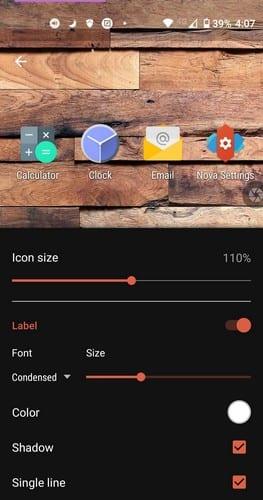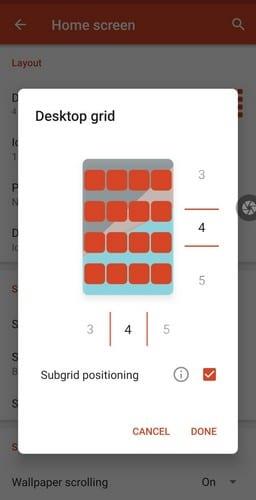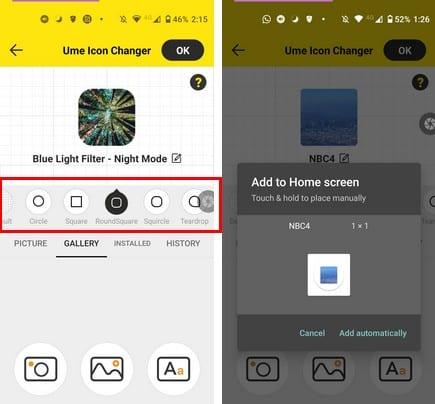Kur merrni për herë të parë pajisjen tuaj Android, një nga gjërat e para që bëni është ta personalizoni atë . Ju shtoni aplikacionet tuaja të preferuara dhe ndryshoni të gjitha llojet e gjërave. Por pas një kohe, ajo që keni ndryshuar bëhet e mërzitshme dhe është koha për një ndryshim tjetër. Një nga gjërat që mund të dëshironi të ndryshoni janë ikonat. Ndoshta dëshironi t'i bëni ikonat më të mëdha ose më të vogla ose t'i bëni ato të duken ndryshe.
Për t'i dhënë një pamje tjetër ikonave të aplikacioneve tuaja, do t'ju duhet të instaloni një aplikacion të palës së tretë, por nëse ju pëlqen ajo që shihni, ia vlen ta instaloni. Aplikacionet e mëposhtme që do t'ju ndihmojnë t'i jepni telefonit tuaj një pamje të re janë falas, kështu që nëse nuk jeni të kënaqur me atë që shihni, mund ta çinstaloni gjithmonë aplikacionin.
Ndryshoni madhësinë dhe formën e ikonës së çdo aplikacioni me Nova Launcher
Ju mund të bëni disa gjëra me Nova Launcher , dhe kjo përfshin ndryshimin e pamjes së ikonave tuaja. Pasi të keni shkarkuar aplikacionin, shkoni te cilësimet e Nova . Mund të përdorni cilësimet përmes ikonës së aplikacionit që do të thotë Cilësimet. Pasi të jeni futur, shkoni te Ekrani bazë , i ndjekur nga Paraqitja e ikonave .

Në Paraqitjen e ikonave, mund të zgjidhni të bëni të gjitha llojet e gjërave në aplikacionet e ikonave. Për shembull, duke përdorur rrëshqitësin, mund të ndryshoni madhësinë e ikonës së aplikacionit. Nën seksionin e etiketës, do të shihni një rrëshqitës tjetër që do t'ju lejojë të ndryshoni madhësinë e tekstit nën aplikacion. Nëse prekni menynë rënëse nën opsionin Font, mund të ndryshoni stilin e tekstit; për shembull, mund të zgjidhni nga Normal, Mesatar, Kondensuar dhe i lehtë.
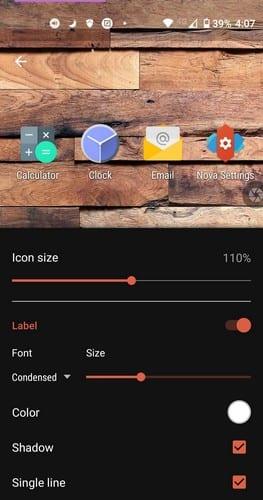
Opsioni i ngjyrave do t'ju lejojë të ndryshoni ngjyrën e tekstit. Ju gjithashtu mund të kontrolloni ose jo kutinë për t'i dhënë tekstit një hije ose një rresht të vetëm. Nova ju lejon gjithashtu të vendosni se sa ikona aplikacionesh dëshironi për rresht. Këtë mund ta bëni duke shkuar te Cilësimet > Ekrani bazë > Rrjeti i desktopit . Këtu do t'ju duhet të rrëshqitni numrin në anë për të zgjedhur sa aplikacione do të shihni për rresht. Numrat në fund do t'ju lejojnë të ndryshoni numrin e rreshtave.
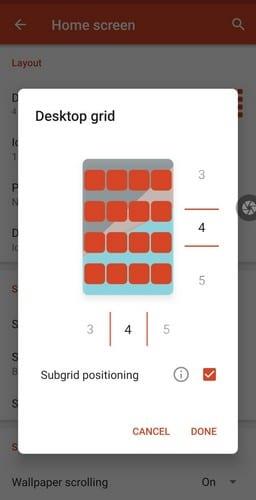
Ndërsa bëni ndryshime në rreshtat dhe ikonat, do të shihni se si do të duket në kohë reale. Kur të keni mbaruar, mos harroni të prekni butonin "U krye" në fund djathtas.
Temat e integruara të ikonave për pajisjet Samsung
Nëse keni një pajisje Samsung, mund të ndryshoni aplikacionet e ikonave pa instaluar një aplikacion të palës së tretë. Shkoni te Cilësimet, pasuar nga temat.

Në fund, trokitni lehtë mbi opsionin Icon dhe do të shihni një larmi të madhe stilesh ikonash. Disa do të jenë falas, ndërsa do t'ju duhet të paguani për të tjerët.

Ndryshuesi i ikonave Ume
Për t'i dhënë një ndryshim të plotë ikonave të aplikacioneve tuaja, mund të dëshironi të provoni Ume Icon Changer . Ajo që bën aplikacioni është se ndryshon ikonën e aplikacionit në foton që shtoni. Aplikacioni tashmë vjen me disa imazhe të paracaktuara, por gjithashtu ju jep mundësinë për të shtuar imazhet tuaja. Kur hapni aplikacionin për herë të parë, zgjidhni një aplikacion, ikonën e të cilit dëshironi të ndryshoni.

Imazhi i ri i ikonës mund të jetë cilido nga imazhet që shihni. Ju mund të zgjidhni nga kategori të tilla si Natyra, Hapësira, Teknologjia dhe Sportet. Për të shtuar një imazh nga galeria e pajisjes suaj, trokitni lehtë mbi opsionin Galeria dhe zgjidhni nëse dëshironi të bëni një foto ose të ngarkoni një nga galeria e pajisjes tuaj. Ju gjithashtu mund të ndryshoni formën e ikonës së aplikacionit. Opsionet për të zgjedhur janë:
- Rretho
- Sheshi
- Round Square
- Ketri
- Pika loti
Aplikacioni do të shfaqë një pamje paraprake se si do të duket ikona e aplikacionit tuaj të ri në kohë reale. Ju gjithashtu mund të ndryshoni emrin e ikonës së aplikacionit. Prekni ikonën e lapsit në të djathtë të emrit aktual dhe vendosni një emër të ri. Kur të jeni të kënaqur me pamjen e ikona të aplikacionit, trokitni lehtë mbi butonin OK lart djathtas.
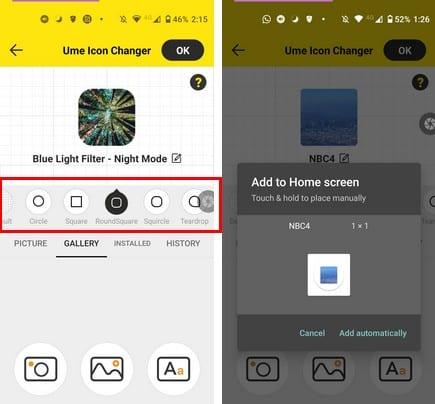
Në fund, ju shihni opsionin për të shtuar automatikisht ikonën e aplikacionit tuaj të ri. Por, duke e tërhequr nga kutia e tij, mund ta vendosni manualisht aty ku dëshironi.
konkluzioni
Dhënia e një pamje të re ikonave të aplikacioneve tuaja është gjithmonë e mirëpritur. Duke vepruar kështu, ju mund t'i jepni pajisjes tuaj Android prekjen tuaj personale. Me Android, ka opsione për të ndryshuar plotësisht pamjen e ikonës ose vetëm për t'i ndryshuar ato pak. Çfarë pamjeje do t'i jepni ikonave të aplikacionit tuaj? Më tregoni në komentet më poshtë dhe mos harroni ta ndani artikullin me të tjerët në mediat sociale.